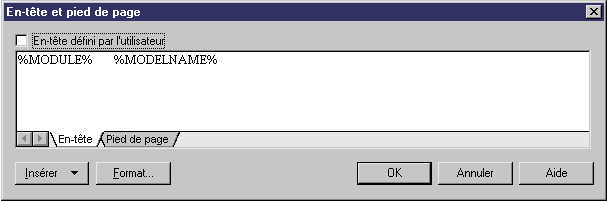Le rapport inclut un en-tête et un pied de page par défaut que vous pouvez modifier.
Pour plus d'informations sur l'en-tête et le pied de page par défaut, et notamment sur la spécifications d'en-têtes et de pieds de page distincts pour chaque section de votre rapport RTF, voir Propriétés d'un rapport.